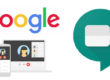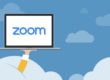İçindekiler
Team Nedir?
Microsoft Team; tüm görüşmelere, toplantılara, dosyalara ve notlara ekipteki herkesin erişebileceği bir mesajlaşma uygulamasıdır. Zoom gibi uzaktan eğitim programlarının yerine öğretmenlerin ve kurumsal firmaların sıklıkla kullandığı Microsoft tarafından geliştirilen bir programdır.
Microsoft Teams uygulaması ile oluşturulan ekipler aynı anda birbirleri ile görüntülü ve sesli görüşmeler yapabiliyor. Aynı zamanda dokümanlar paylaşabir ve notları merkezi olarak görüntüleyebilmektedirler.
Microsoft Teams ücretli mi?
Microsoft Teams kullanmak için kuumunuzun buna destek vermesi gerekmektedir. Kurumunuz için ücretlidir ve bazı paket seçenekleri sunmaktadır; İş Başlangıç, İş Ekstra, E1, E3 ve E5 gibi planlardan birine sahip olan Office 365 kullanıcıları tarafından kullanılabilir. Microsoft Teams yazılımının kurulum dosyası, yöneticilerin ve son kullanıcıların https://teams.microsoft.com/downloads adresinden indirilebilir. Masaüstü bilgisayar kullanan son kullanıcılar Teams uygulamasını yükleyebilirler. Ayrıca mobil uygulama desteği bulunmaktadır.
Microsot Teams ile neler yapılabilir?
PC veya Mac bilgisayarınızda ya da mobil cihazınızda Microsoft Teams yüklü olduğunda şunları yapabilirsiniz:
- Ekip oluşturma.
- E-posta yerine sohbeti kullanma.
- Dosyaları aynı anda güvenle düzenleme.
- Beğenileri, @bahsetmeleri ve yanıtları tek bir dokunuşla görme.
- Notlar, web siteleri ve uygulamaları ekleyerek özelleştirme.
Teams nasıl kullanılır?
Oturum açma ve Teams’i kullanmaya başlama
- Teams’i başlatın.
- Windows’da Başlat Başlangıç düğmesi > Microsoft Teams’e tıklayın.
- Mac’te, Uygulamalar klasörüne giderek Microsoft Teams’e tıklayın.
- Mobil cihazınızda, Teams simgesine dokunun.
- Microsoft 365 Kullanıcı adınız ve parolanızla oturum açın.
Bir ekip ve kanal seçin
- Uygulamanın sol tarafında Ekipler Ekipler düğmesi öğesini seçin ve bir ekip seçin.
- Bir ekibe üye değilseniz ve yeni bir tane oluşturmak istiyorsanız bkz. Ekiplerinizi ekleme.
- Bir kanal seçip Görüşmeler, Dosyalar ve diğer sekmeleri inceleyin.
Microsoft Teams Hızlı Başlangıç

Microsoft Teams Sınıflar

Microsoft Teams Toplantı Planlama


Microsoft Teams Toplantı Ekranı

Microsoft Teams Görüntülü Çağrı

Microsoft Teams Genel Ayarlar

Teams alternetifleri var mı, Teams yerine ne kullanabilirim?
- Derste.com Ücretsiz Sanal Sınıf
- Zoom
- Google Meets
- GoToMeeting
- Google Hangouts Meet
- join.me
- BlueJeans
- Cisco Jabber
- TeamViewer
- Adobe Connect